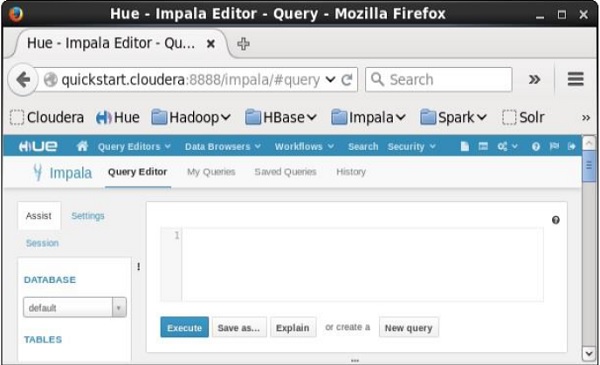- Impala-Shell
- Impala-Shell(1)
- Impala-删除表(1)
- Impala-删除表
- Impala-更改表
- Impala-更改表(1)
- Impala-显示表
- Impala-显示表(1)
- Impala教程
- Impala教程(1)
- 讨论Impala(1)
- 讨论Impala
- Impala-概述(1)
- Impala-概述
- Impala-删除数据库(1)
- Impala-删除数据库
- Impala-创建数据库
- Impala-创建数据库(1)
- Impala 和 MongoDB 的区别
- Impala 和 MongoDB 的区别
- Impala 和 MongoDB 的区别(1)
- Impala 和 MongoDB 的区别(1)
- Impala 和 Oracle 的区别(1)
- Impala 和 Oracle 的区别(1)
- Impala 和 Oracle 的区别
- Impala 和 Oracle 的区别
- Impala-删除视图
- Impala-删除视图(1)
- Impala-创建视图(1)
📅 最后修改于: 2020-11-30 04:58:03 🧑 作者: Mango
本章介绍了安装Impala的前提条件,以及如何在系统中下载,安装和设置Impala 。
与Hadoop及其生态系统软件类似,我们需要在Linux操作系统上安装Impala。由于cloudera随附了Impala,因此Cloudera Quick Start VM可以使用它。
本章介绍如何下载Cloudera Quick Start VM和启动Impala。
下载Cloudera快速入门VM
请按照下面给出的步骤下载最新版本的Cloudera QuickStartVM 。
第1步
打开cloudera网站http://www.cloudera.com/的主页。您将获得如下所示的页面。
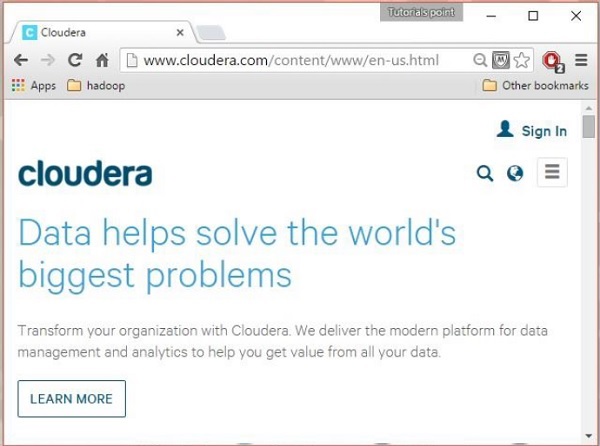
第2步
单击cloudera主页上的登录链接,这会将您重定向到登录页面,如下所示。
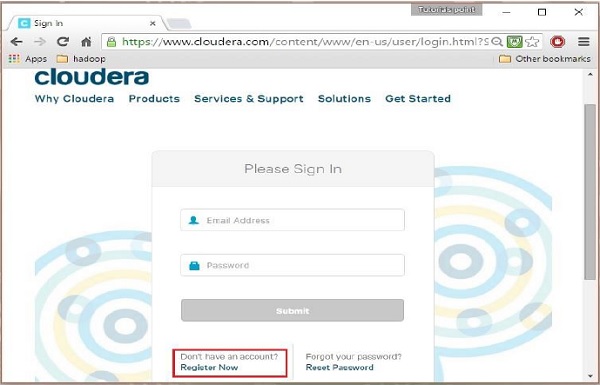
如果您尚未注册,请单击立即注册链接,这将为您提供“帐户注册”表格。在此注册并登录cloudera帐户。
第三步
登录后,通过单击以下快照中突出显示的“下载”链接来打开cloudera网站的下载页面。
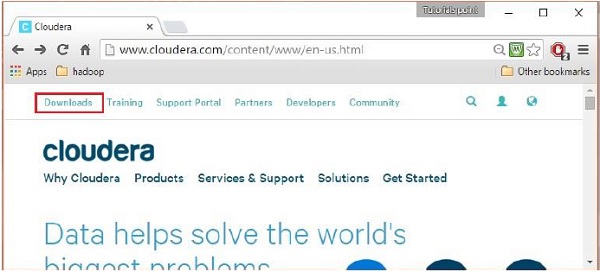
步骤4-下载QuickStartVM
通过单击立即下载按钮下载cloudera QuickStartVM ,如以下快照中突出显示的那样
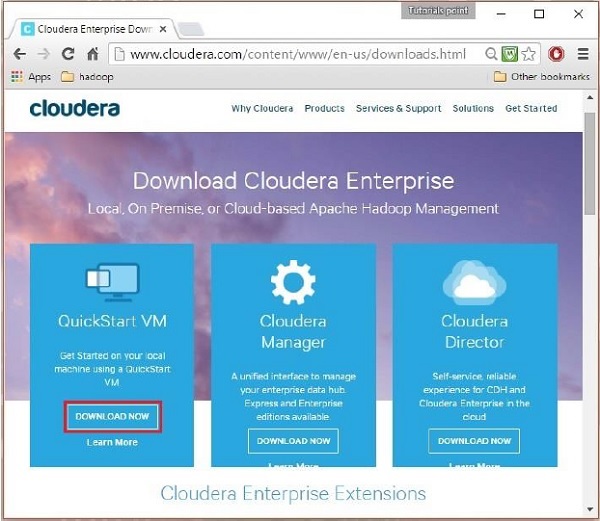
这会将您重定向到QuickStart VM的下载页面。
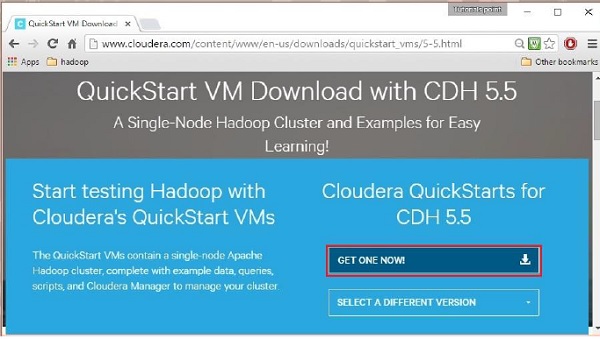
单击立即获取一个按钮,接受许可协议,然后单击提交按钮,如下所示。

Cloudera提供了与VM兼容的VMware,KVM和VIRTUALBOX。选择所需的版本。在本教程的此处,我们将演示使用虚拟框的Cloudera QuickStartVM设置,因此请单击VIRTUALBOX DOWNLOAD按钮,如下面的快照所示。
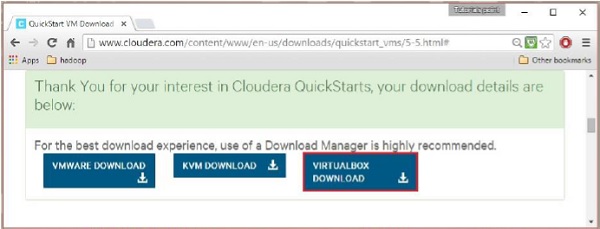
这将开始下载名为cloudera-quickstart-vm-5.5.0-0-virtualbox.ovf的文件,这是一个虚拟盒子映像文件。
导入Cloudera QuickStartVM
下载cloudera-quickstart-vm-5.5.0-0-virtualbox.ovf文件后,我们需要使用虚拟框导入它。为此,首先,您需要在系统中安装虚拟盒。请按照下面给出的步骤导入下载的图像文件。
第1步
从以下链接下载虚拟盒并安装它https://www.virtualbox.org/
第2步
打开虚拟盒子软件。单击文件,然后选择导入设备,如下所示。
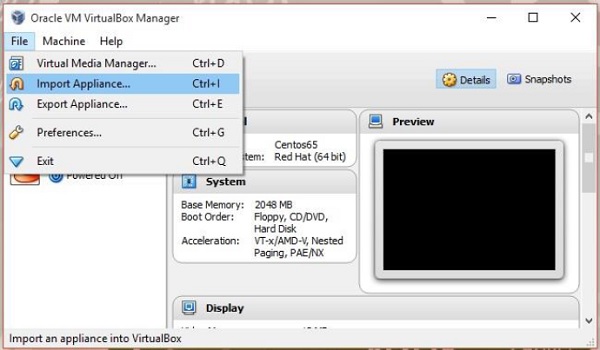
第三步
单击导入设备,您将看到导入虚拟设备窗口。选择下载图像文件的位置,如下所示。
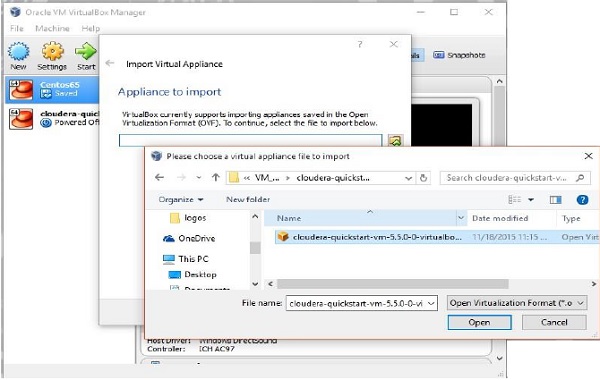
导入Cloudera QuickStartVM映像后,启动虚拟机。该虚拟机已安装Hadoop,cloudera Impala和所有必需的软件。 VM的快照如下所示。
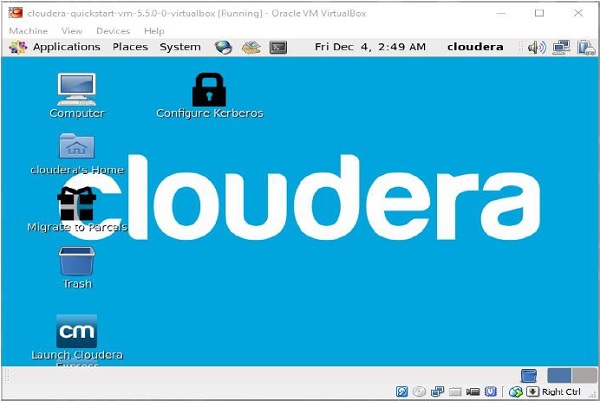
启动Impala Shell
要启动Impala,请打开终端并执行以下命令。
[cloudera@quickstart ~] $ impala-shell
这将启动Impala Shell,并显示以下消息。
Starting Impala Shell without Kerberos authentication
Connected to quickstart.cloudera:21000
Server version: impalad version 2.3.0-cdh5.5.0 RELEASE (build
0c891d79aa38f297d244855a32f1e17280e2129b)
********************************************************************************
Welcome to the Impala shell. Copyright (c) 2015 Cloudera, Inc. All rights reserved.
(Impala Shell v2.3.0-cdh5.5.0 (0c891d7) built on Mon Nov 9 12:18:12 PST 2015)
Press TAB twice to see a list of available commands.
********************************************************************************
[quickstart.cloudera:21000] >
注意-我们将在后面的章节中讨论所有impala-shell命令。
Impala查询编辑器
除了Impala shell之外,您还可以使用Hue浏览器与Impala进行通信。安装CDH5并启动Impala之后,如果打开浏览器,则将显示cloudera主页,如下所示。

现在,单击书签Hue打开Hue浏览器。单击后,您可以看到Hue浏览器的登录页面,并使用凭证cloudera和cloudera登录。
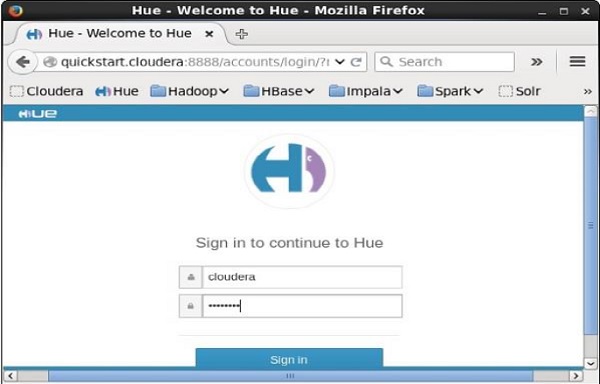
登录到Hue浏览器后,您将看到如下所示的Hue浏览器的快速启动向导。
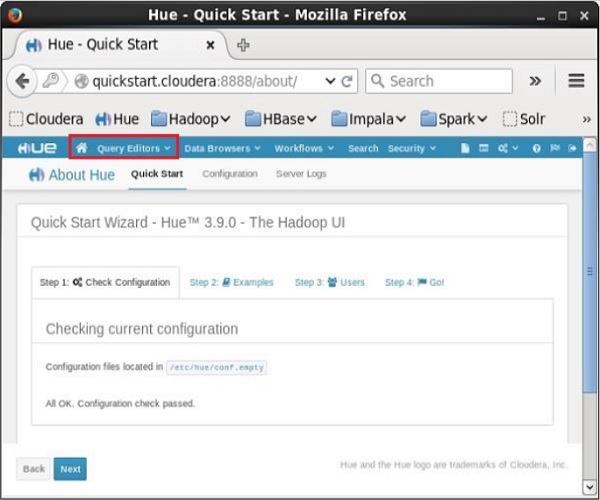
单击“查询编辑器”下拉菜单后,您将获得Impala支持的编辑器列表,如以下屏幕快照所示。
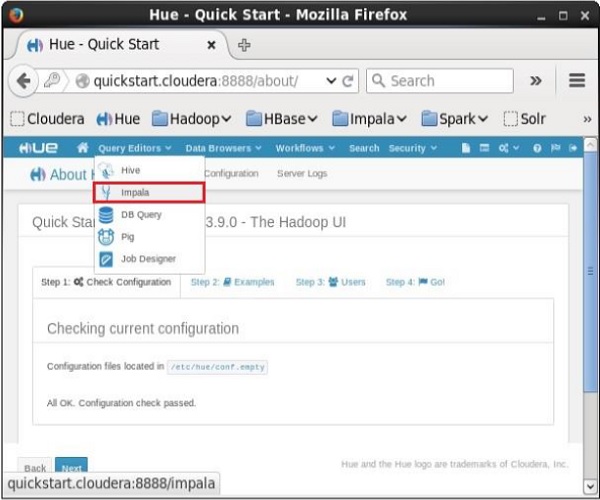
在下拉菜单中单击Impala时,将获得Impala查询编辑器,如下所示。